अपनी मेमोरी को अनुकूलित करें: अपनी RAM को खाली करें - विंडोज 10 या 11.
हो सकता है कि विंडोज़ आपके रैम को बंधक बना रहा हो। इस तरह आप उसे मुक्त कर सकते हैं.
मुख्य निष्कर्ष
- आपका पीसी धीमा हो जाता है क्योंकि समय के साथ रैम भर जाता है क्योंकि पहले से चल रहे अनुप्रयोग आवंटित मेमोरी को खाली नहीं करते हैं।
- विंडोज़ हमेशा RAM का उचित प्रबंधन नहीं कर पाता।
- आप एक का उपयोग कर सकते हैं आवेदन मेमोरी खाली करने के लिए RAM क्लीनअप।
आपने शायद यह देखा होगा कि आपका कंप्यूटर Windows कुछ समय तक चलने के बाद यह धीमा हो जाता है। ऐसा यहां तक भी हो सकता है लैपटॉप नए और शक्तिशाली गेमिंग पीसी, लेकिन बहुत कम लोग समझ पाते हैं कि ऐसा क्यों होता है। अच्छी खबर यह है कि मेरे पास इसका समाधान है।
विंडोज़ आपके RAM को क्यों अवरुद्ध करता है?
यदि आपका पीसी आमतौर पर अच्छे स्पेसिफिकेशन वाला और तेज है, लेकिन जब आप नया पीसी खोलने का प्रयास करते हैं तो यह धीमा हो जाता है एप्लिकेशन या ब्राउज़र में एक टैब भीतो संभवतः आपके RAM में जगह ख़त्म हो रही है। यह उस प्रकार की तीव्र मेमोरी है जिसका उपयोग प्रोग्राम करते हैं, न कि वह जिसमें आप अपनी फाइलें संग्रहीत करते हैं। हकलाना जरूरी नहीं कि यह दर्शाता हो कि आपके पास पर्याप्त RAM नहीं है; मेरे पास 16 जीबी है, और यहां तक कि एक नया टैब खोलने पर भी क्रोम कभी-कभी यह मेरे पीसी को एक सेकंड के लिए फ्रीज कर देता है।
यदि आप किसी भी समय टास्क मैनेजर खोलते हैं, तो आप संभवतः देखेंगे कि "याद" इसे 50% और 60% के बीच भरा जाता है। ऐसा कई कारणों से होता है। सबसे पहले, विंडोज़ में बहुत सारे सेवा पृष्ठभूमि में, इसके अतिरिक्त, संभवतः आपके पास स्वयं भी कुछ अनुप्रयोग चल रहे होंगे। इसमें चिंता की कोई बात नहीं है।
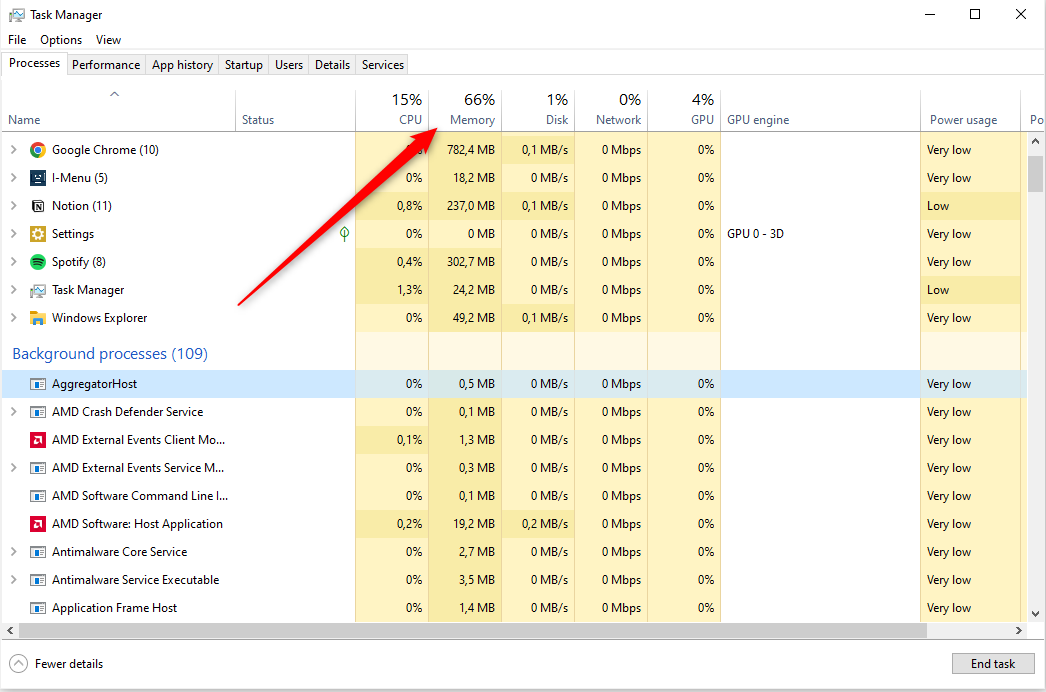
दूसरा कारण यह है कि सुपरफ़ेच विंडोज़ सिस्टम को अपने अनुप्रयोगों को प्रीलोड करने की अनुमति देता है अधिक बार ताकि जब आप उन पर क्लिक करें तो आपका पीसी उन्हें तेजी से खोल सके। तीसरा और सबसे महत्वपूर्ण कारण यह है कि अनुप्रयोगों पहले से चलाए जा रहे एप्लिकेशन अपने आवंटित RAM स्पेस को बनाए रखते हैं, जिससे आपके सिस्टम के बाकी हिस्सों के लिए उपलब्ध RAM प्रभावी रूप से कम हो जाती है। विंडोज इस बात की कोई सीमा निर्धारित नहीं करता है कि कोई एप्लिकेशन कितना RAM उपयोग कर सकता है, जो कि बहुत बढ़िया है प्रदर्शन किसी एप्लिकेशन का उपयोग करते समय. हालाँकि, यदि इसे बंद करने पर यह मुक्त नहीं होता है, तो आपके पास बहुत कम मेमोरी बचेगी अनुप्रयोगों कि आप अग्रभूमि में चल रहे हैं.
प्रदर्शन सुधारने के लिए अपने RAM को कैसे खाली करें
यदि आप अपना पी.सी. हर समय चालू रखते हैं या उसे बस चालू कर देते हैं स्लीप मोड, विंडोज़ स्वचालित रूप से आवंटित मेमोरी को मुक्त नहीं करेगा। यह कोई समस्या नहीं है, क्योंकि अप्रयुक्त मेमोरी वास्तव में बेकार होती है। यह अच्छी बात है कि ऐप्स अधिक स्थान लेते हैं, क्योंकि इससे आपका पीसी उन्हें तेजी से चला पाता है। हालाँकि, यह एक समस्या बन जाती है यदि आपको समस्याओं का सामना करना शुरू हो जाता है प्रदर्शन स्मृति हानि के कारण. यदि आपके पास 8GB या उससे कम स्टोरेज है, या आप गेम खेलने के शौकीन हैं, तो अटकाव और माइक्रो-फ्रीजिंग की समस्या अक्सर हो सकती है। इसीलिए इसे लेना बेहतर है नियंत्रण स्मृति प्रबंधन की जिम्मेदारी अपने हाथों में लें।
RAM स्थान खाली करने का सबसे आसान तरीका RAM क्लीनर ऐप का उपयोग करना है। आप ऑनलाइन कई अलग-अलग प्रकार के मुफ्त उत्पाद पा सकते हैं। मैं अत्यधिक हल्के समाधान को अपनाने की सलाह देता हूं, जो आपको प्रीमियम प्लान बेचने या अधिक मेमोरी का उपभोग करने का प्रयास न करे, क्योंकि यह विरोधाभासी होगा। मुझे इसमें सफलता मिली है WinMemoryCleaner इगोर मुंडस्टीन द्वारा और कोशी जॉन का मेमोरी क्लीनर, जो अंतर्निहित विंडोज कार्यक्षमता का उपयोग करते हैं, लेकिन आप किसी भी विश्वसनीय ऐप का उपयोग कर सकते हैं।
इस लेख को लिखते समय,विनमेमोरीक्लीनर और मेमोरी क्लीनर वे वायरस विश्लेषण में सफल रहे। हालाँकि, इंटरनेट से डाउनलोड की गई किसी भी फ़ाइल की विश्वसनीयता सुनिश्चित करने के लिए उसकी दोबारा जांच करना हमेशा अच्छा रहता है। सुरक्षा.
एक बार जब आप एप्लिकेशन डाउनलोड कर लें, तो EXE फ़ाइल को आसानी से सुलभ स्थान पर रखें, जैसे कि आपका डेस्कटॉप, और उसे खोलें। फिर बस बटन दबाएं "अनुकूलित करें" (या समतुल्य) और मेमोरी इंडिकेटर में वास्तविक समय में अपने RAM को खाली होते हुए देखें। इससे वर्तमान में खुला कोई भी अनुप्रयोग बंद नहीं होगा।
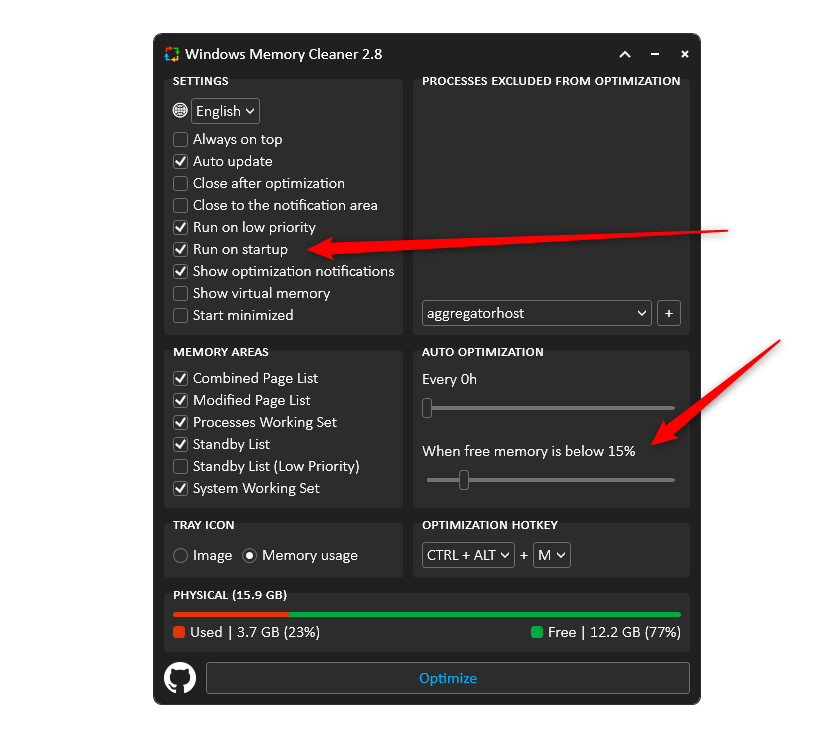
कृपया ध्यान दें कि ये अनुप्रयोग "अनुकूलित करेगा" स्वचालित रूप से आपकी स्मृति; जब अनुप्रयोग आवंटित मेमोरी को खाली करने में विफल हो जाते हैं, तो वे मेमोरी लीक को ठीक करने का एक आसान तरीका प्रदान करते हैं।
उदाहरण के लिए, मैं काम के लिए अपने पी.सी. का उपयोग करता हूं और यदि मैं क्रोम का उपयोग करने के कुछ घंटों बाद कोई गेम शुरू करता हूं, तो मुझे कभी-कभी मेमोरी लीक के कारण सूक्ष्म रुकावटें और रुकावटें महसूस होती हैं। ऐसी स्थिति में, बटन पर त्वरित क्लिक करें "अनुकूलित करें" प्रदर्शन समस्या का तुरन्त समाधान हो जाता है।
यह शर्मिंदा करने वाली बात है कि Windows रैम के प्रबंधन का इससे बेहतर काम तो नहीं किया जा सकता, लेकिन कम से कम हमारे पास एक आसान समाधान है जो यह सुनिश्चित करेगा कि आपके पीसी की रैम कभी खत्म न हो। रुकावटों को अलविदा कहें और अपने सिस्टम को नए जैसा चालू रखें।



















